
สารบัญ:
- ขั้นตอนที่ 1: อะไหล่ที่จำเป็น
- ขั้นตอนที่ 2: เครื่องมือที่จำเป็น
- ขั้นตอนที่ 3: พิมพ์กราฟิกดิสก์ตัวเข้ารหัสลงบนกระดาษฉลากที่อยู่
- ขั้นตอนที่ 4: แนบกราฟิกดิสก์ตัวเข้ารหัสเข้ากับ Round Servo Horn
- ขั้นตอนที่ 5: แนบ Tamiya Analog Encoder เข้ากับไมโครเซอร์โวมอเตอร์
- ขั้นตอนที่ 6: ปรับเปลี่ยนสายเซนเซอร์ตัวเข้ารหัส
- ขั้นตอนที่ 7: แนบเซอร์โวฮอร์นแบบกลมเข้ากับไมโครเซอร์โวมอเตอร์
- ขั้นตอนที่ 8: การเชื่อมต่อฮาร์ดแวร์
- ขั้นตอนที่ 9: ดาวน์โหลดและเรียกใช้รหัสสาธิตตัวเข้ารหัสไมโครเซอร์โวมอเตอร์
- ขั้นตอนที่ 10: ลองใช้การสาธิตหุ่นยนต์ออนไลน์
- ผู้เขียน John Day [email protected].
- Public 2024-01-30 13:04.
- แก้ไขล่าสุด 2025-01-23 15:12.


เป็นเรื่องยากมากหรือแทบจะเป็นไปไม่ได้เลยที่จะควบคุมการเคลื่อนที่ของหุ่นยนต์แบบมีล้ออย่างแม่นยำโดยใช้การควบคุมมอเตอร์แบบวงเปิด แอปพลิเคชั่นจำนวนมากต้องการการตั้งค่าท่าทางหรือระยะการเคลื่อนที่ของหุ่นยนต์ล้ออย่างถูกต้อง มอเตอร์เซอร์โวขนาดเล็กแบบหมุนต่อเนื่องขนาดเล็กเป็นโซลูชันต้นทุนต่ำที่ยอดเยี่ยมในการขับเคลื่อนหุ่นยนต์ขนาดเล็ก แต่ขาดการควบคุมป้อนกลับของเซอร์โวมอเตอร์ขนาดใหญ่
เซอร์โวแบบหมุนต่อเนื่องของ Feetech Micro 360 องศา (FS90R) นั้นยอดเยี่ยมสำหรับโครงการหุ่นยนต์ แต่บางครั้งคุณต้องการการควบคุมป้อนกลับของเซอร์โวขนาดใหญ่
การแปลงเซอร์โวตัวเล็ก ๆ เหล่านี้เพื่อใช้การควบคุมป้อนกลับตำแหน่งลูปปิดนั้นทำได้ง่ายมากเมื่อคุณเพิ่มเซ็นเซอร์เข้ารหัสอนาล็อกของ Tamiya และอัลกอริธึมตอบรับลูปปิดอย่างง่ายให้กับคอนโทรลเลอร์ Arduino หรือ Raspbery Pi
ขั้นตอนที่ 1: อะไหล่ที่จำเป็น



- FeeTech 9g การหมุนอย่างต่อเนื่อง Micro Servo พร้อมฮอร์นเซอร์โวแบบกลม ผู้ขาย: RobotShop หมายเลขชิ้นส่วน: RB-Fit-02 จำนวน: 1 หน่วยต้นทุน: $4.99 ยอดรวม: $4.99
- Arduino NG w/ ATmega8 หรือไมโครคอนโทรลเลอร์ Arduino ที่คล้ายกัน
- Encoder คู่สำหรับ Tamiya Twin Motor Gearbox ผู้ขาย: RobotShop Part #:RB-Rbo-122 จำนวน: 1
- Avery 8160 1" x 2-5/8" Address labels Vendor: Office Depot จำนวน: 1 แผ่น รวม: $13.99 แพ็ค (25 แผ่น)
- กราฟิกดิสก์ตัวเข้ารหัสจาก github
- ที่ชาร์จโทรศัพท์แบบพกพา 5V พร้อมสายชาร์จ Micro USB เป็น USB-A ผู้ขาย: Best Buy Tzumi - PocketJuice Solo 4000 mAh Portable Charger Model:4021BB Part #: 6304825
ตัวเลือก Raspberry Pi
- Raspberry Pi 3 - Model B ผู้จำหน่าย: Adafruit SKU:PRODUCT ID: 3055
- หรือ Raspberry Pi Zero W Basic Pack - รวมผู้ขาย Pi Zero W: Adafruit Part #:PRODUCT ID: 3409Qty: 1
หากคุณกำลังใช้ Raspbery Pi หรือ Pi Zero W จำเป็นต้องมี Pi HAT เพิ่มเติมอีกสองตัว:
- Pimoroni Automation pHAT สำหรับ Raspberry Pi Zero ผู้ขาย: Adafruit Part #:PRODUCT ID: 3352Qty: 1
- SparkFun Pi Servo HAT ผู้ขาย: SparkFun Part #: DEV-14328Qty: 1
- GPIO Stacking Header - พิน 2x20 ยาวพิเศษผู้ขาย: Adafruit Part #:PRODUCT ID: 2223Qty: 2
ขั้นตอนที่ 2: เครื่องมือที่จำเป็น

- ไขควงขนาดเล็ก Philips
- ปืนกาว & แท่งกาว หรือ ซุปเปอร์กลู
- คีมจมูกเข็ม
- ต้องใช้หัวแร้งและหัวแร้งสำหรับรุ่น Raspberry Pi (อุปกรณ์เสริม)
ขั้นตอนที่ 3: พิมพ์กราฟิกดิสก์ตัวเข้ารหัสลงบนกระดาษฉลากที่อยู่

- เปิด Encoder_disk.pdf และพิมพ์ลงบนกระดาษฉลากที่อยู่ Avery 8160
- ใช้กรรไกรตัดกราฟิกดิสก์ตัวเข้ารหัสตามเส้นประจากกระดาษฉลาก และตัดรูตรงกลางออกโดยใช้เส้นประเป็นแนวทาง
ขั้นตอนที่ 4: แนบกราฟิกดิสก์ตัวเข้ารหัสเข้ากับ Round Servo Horn

- ลอกกระดาษสำรองออกจากกราฟิกดิสก์ตัวเข้ารหัสจากขั้นตอนที่ 3
- แนบกราฟิกดิสก์ตัวเข้ารหัสที่ด้านหลังของฮอร์นเซอร์โวแบบกลม และจัดตำแหน่งรูกราฟิกดิสก์ตัวเข้ารหัสให้อยู่กึ่งกลางรอบบอสเซอร์โวฮอร์นเซอร์โว
- ปรับกราฟิกดิสก์ตัวเข้ารหัสให้เรียบเพื่อขจัดฟองอากาศหรือรอยยับ
ขั้นตอนที่ 5: แนบ Tamiya Analog Encoder เข้ากับไมโครเซอร์โวมอเตอร์


- หยดกาวร้อนละลายหรือกาวซุปเปอร์ขนาดเล็กลงบนหัวแกนไมโครเซอร์โวมอเตอร์ ใช้กาวร้อนละลายเป็นตัวยึดชั่วคราว แต่ใช้ซุปเปอร์กาวสำหรับการติดถาวรขั้นสุดท้าย
- ติดตัวเข้ารหัส Tamiya Analog เพื่อให้แน่ใจว่ารูในแผงวงจรตัวเข้ารหัส Tamiya Analog นั้นอยู่ตรงกลางรอบแกนไมโครเซอร์โวมอเตอร์โดยให้เซ็นเซอร์ชี้ขึ้น/ออกจากมอเตอร์
ขั้นตอนที่ 6: ปรับเปลี่ยนสายเซนเซอร์ตัวเข้ารหัส

- สายเคเบิลที่ให้มากับตัวเข้ารหัส Tamiya Analog จำเป็นต้องได้รับการแก้ไขเพื่อให้ทำงานกับการกำหนดค่าสัญญาณกราวด์-5V มาตรฐานบนพินอินพุตอนาล็อกของไมโครคอนโทรลเลอร์
- สลับสายกราวด์และสาย 5V ที่ปลายด้านหนึ่งของสายเซ็นเซอร์อะนาล็อก เพื่อให้สาย 5V อยู่ตรงกลางของขั้วต่อพิน และสายกราวด์และสายสัญญาณอยู่ที่ตำแหน่งขอบของขั้วต่อพิน
- ติดปลายสายที่ยังไม่ได้ดัดแปลงเข้ากับหมุดตัวเข้ารหัส Tamiya Analog
- ต่อปลายสายเคเบิลที่ดัดแปลงเข้ากับพินอินพุตแบบอะนาล็อกของไมโครคอนโทรลเลอร์ Arduino เพื่อให้แน่ใจว่าสายกราวด์บนพิน Arduino เชื่อมต่อกับพินกราวด์ของตัวเข้ารหัส Tamiya Analog
- ต่อสาย PWM ของไมโครเซอร์โวมอเตอร์เข้ากับพิน D9 PWM ของไมโครคอนโทรลเลอร์ Arduino ของคุณ
ขั้นตอนที่ 7: แนบเซอร์โวฮอร์นแบบกลมเข้ากับไมโครเซอร์โวมอเตอร์


ติดตั้งฮอร์นเซอร์โวแบบกลมพร้อมดิสก์ตัวเข้ารหัสบนแกนไมโครเซอร์โวมอเตอร์ และติดโดยใช้สกรูยึดฮอร์นเซอร์โวที่ให้มา
ขั้นตอนที่ 8: การเชื่อมต่อฮาร์ดแวร์



เวอร์ชั่น Arduino
- เชื่อมต่อปลายสายที่ปรับเปลี่ยนของสายเซนเซอร์ตัวเข้ารหัสเข้ากับพอร์ต Analog 4 ของ Arduino โดยสังเกตการวางแนวพิน Ground-5V-Signal ที่ถูกต้อง
- เชื่อมต่อขั้วต่อไมโครเซอร์โวมอเตอร์ PWM กับพิน D9 ของคอนโทรลเลอร์ Arduino
- เชื่อมต่อ Arduino กับแหล่งจ่ายไฟ
รุ่น Raspberry Pi
- ซ้อน Pimoroni Automation Phat ไปที่ส่วนหัว Raspberry Pi GPIO
- วาง SparkFun Pi Servo HAT ไว้บน Pimoroni Automation Phat
- เชื่อมต่อขาสัญญาณของเซ็นเซอร์ Analog Encoder กับการเชื่อมต่อ ADC 1 บน Pimoroni Automation Phat
- ต่อกราวด์และพิน 5V ของคอนเน็กเตอร์เซ็นเซอร์ Analog Encoder กับกราวด์และการเชื่อมต่อ 5V ตามลำดับบน Pimoroni Automation Phat
- ตรวจสอบให้แน่ใจว่าจัมเปอร์แยกแหล่งจ่ายไฟ SparkFun Pi Servo HAT อยู่ในโหมดเปิด (ดูคู่มือผู้ขาย) ก่อนเชื่อมต่อพลังงานแบตเตอรี่กับหมวก
- เชื่อมต่อพลังงานแบตเตอรี่กับ Raspberry Pi และ SparkFun Pi Servo HAT
ขั้นตอนที่ 9: ดาวน์โหลดและเรียกใช้รหัสสาธิตตัวเข้ารหัสไมโครเซอร์โวมอเตอร์
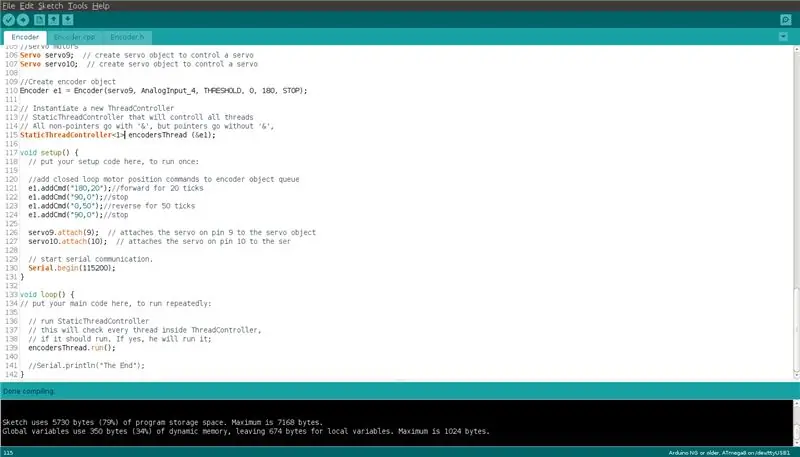
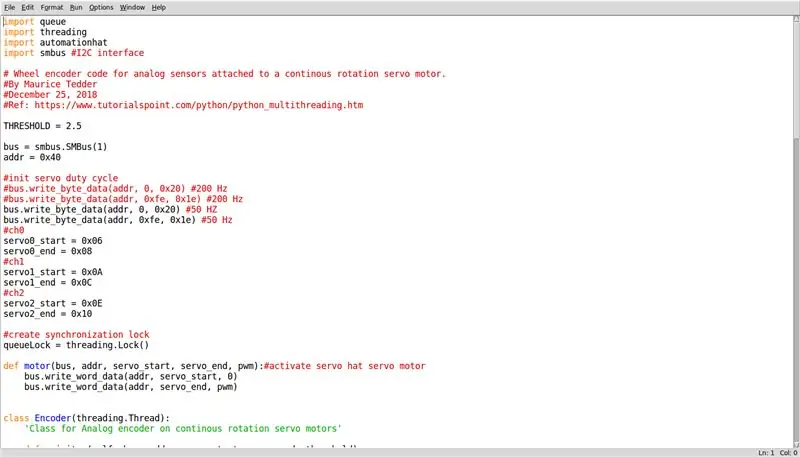
เวอร์ชั่น Arduino
- คัดลอก โคลนหรือดาวน์โหลดโค้ดสาธิต Arduino Encoder Encoder.ino, Encoder.h และ Encoder.cpp จาก github
- เปิดรหัสสาธิตใน Arduino IDE และเลือกบอร์ดของคุณจากเมนูเครื่องมือ IDE
- อัปโหลดรหัสไปยังบอร์ดของคุณ
- เมื่อบอร์ด Arduino รีเซ็ตแล้ว โปรแกรมจะเริ่มโปรแกรมและทำงานตามลำดับการเคลื่อนไหวที่กำหนดไว้ล่วงหน้า ซึ่งแสดงวิธีควบคุมไมโครเซอร์โวมอเตอร์โดยใช้ตัวเข้ารหัส Tamiya Analog
รุ่น Raspberry Pi
- คัดลอก โคลนหรือดาวน์โหลดรหัสสาธิต encoder.py Python Encoder จาก github ลงในการ์ด SD Raspberry Pi ของคุณ
- เปิดโค้ดสาธิตใน Python 3 Idle IDE และเรียกใช้โค้ดจากเมนู IDE Run
- เมื่อโปรแกรมเริ่มทำงาน โปรแกรมจะเริ่มต้นโปรแกรมและทำงานตามลำดับการเคลื่อนไหวที่กำหนดไว้ล่วงหน้า ซึ่งแสดงวิธีควบคุมไมโครเซอร์โวมอเตอร์โดยใช้ตัวเข้ารหัส Tamiya Analog ยกเลิกการใส่เครื่องหมายโค้ดโหมดโต้ตอบเพื่อป้อนคำสั่งตำแหน่งจากบรรทัดคำสั่ง Python shell
ขั้นตอนที่ 10: ลองใช้การสาธิตหุ่นยนต์ออนไลน์

- คุณสามารถทดสอบหุ่นยนต์ตัวอย่างด้วยมอเตอร์ไมโครเซอร์โวที่ควบคุมด้วยตัวเข้ารหัสได้จากเว็บไซต์ droidguru.net ฟรี
- ไปที่: droidguru.net ดูบทช่วยสอนก่อนหากคุณไม่ทราบวิธีการทำงาน (เมนูช่วยเหลือ) จอยสติ๊กควบคุมหุ่นยนต์และปุ่ม A จะยิงปืนอัดลม เว้นแต่ว่า BB's หรือแบตเตอรี่หมด (ดีที่สุดเมื่อดูบนแล็ปท็อป/คอมพิวเตอร์เดสก์ท็อป)
-
ทำตามขั้นตอนเหล่านี้เพื่อเริ่มใช้หุ่นยนต์ตัวอย่าง
- เข้าสู่ระบบในฐานะแขก
- เลือกห้อง Wheels จากแผงห้องเข้าร่วม
- เลือกหุ่นยนต์ Drone Patrol 1 จากแผงสมาชิกห้อง
- หลังจากจับเวลาถอยหลังเสร็จสิ้น คุณสามารถควบคุมหุ่นยนต์ด้วยจอยสติ๊กหรือปุ่มเขย่าเบา ๆ
- เลือกหุ่นยนต์ Drone Patrol 1 อีกครั้งจากแผงสมาชิกห้องเพื่อเริ่มเซสชันการควบคุมหุ่นยนต์ใหม่
- จอยสติ๊กเสมือนควบคุมหุ่นยนต์และปุ่มลูกศรงานจอยสติ๊กควบคุมการเคลื่อนไหวของมอเตอร์เขย่าเบา ๆ / เวอร์เนีย / ส่วนเพิ่มโดยใช้ตัวเข้ารหัสแบบอะนาล็อกเพื่อจัดตำแหน่งปืนอัดลมกับเป้าหมายได้ดียิ่งขึ้น
แนะนำ:
ไฟ LED Holocron (Star Wars): Made in Fusion 360: 18 ขั้นตอน (พร้อมรูปภาพ)

Lighted LED Holocron (Star Wars): Made in Fusion 360: ผมรู้สึกยินดีเป็นอย่างยิ่งที่ได้ทำงานกับ Fusion 360 เพื่อสร้างสิ่งที่สวยงาม ทำไมไม่สร้างโปรเจ็กต์ด้วยการรวมภาพยนตร์ Star Wars เข้ากับการจัดแสงล่ะ? ดังนั้นฉันจึงตัดสินใจทำโปรเจ็กต์ที่สอนได้
ลำโพงพกพา 360 องศา: 8 ขั้นตอน

ลำโพงพกพา 360 องศา: มีอะไรให้บ้าง สวัสดีทุกคน หวังว่าทุกคนจะสนุกกับ DIYs กัน คราวนี้ฉันกลับมาพร้อมลำโพงพกพา 360 องศาแบบพิเศษซึ่งแตกต่างจากลำโพงทั่วไปเล็กน้อย ใช้ตัวขับเสียง 6 ตัว (วูฟเฟอร์หนึ่งคู่
ฉันสร้างตะกร้าผลไม้โดยใช้ "เว็บ" ใน Fusion 360 ได้อย่างไร: 5 ขั้นตอน

ฉันทำตะกร้าผลไม้โดยใช้ "เว็บ" ใน Fusion 360 ได้อย่างไร: ไม่กี่วันที่ผ่านมาฉันรู้ว่าฉันไม่ได้ใช้ "ซี่โครง" คุณลักษณะของ Fusion 360 ดังนั้นฉันจึงคิดว่าจะใช้ในโครงการนี้ แอปพลิเคชั่นที่ง่ายที่สุดของ "ซี่โครง" คุณสมบัติสามารถอยู่ในรูปของตะกร้าผลไม้ได้หรือไม่? ดูวิธีใช้เ
วิธีการซ่อมแซมข้อผิดพลาด T-Spline ที่ตัดกันตัวเองใน Fusion 360: 8 ขั้นตอน

วิธีการซ่อมแซมข้อผิดพลาด T-Spline ที่ตัดกันตัวเองใน Fusion 360: ไม่ว่าคุณจะนำเข้าแบบจำลอง t-spline จากโปรแกรมอื่น หรือคุณกำลังพยายามแปลงรูปร่างที่แกะสลักของคุณให้เป็นรูปร่างที่มั่นคง -spline error” อาจทำให้คุณหงุดหงิดใจมาก สิ่งแรกที่คุณควรเข้าใจคือ
การสร้างแบบจำลองและการแสดงผล Concept Skateboards ใน Fusion 360: 7 ขั้นตอน

การสร้างแบบจำลองและการแสดงผล Concept Skateboards ใน Fusion 360: ฉันพบว่าในขณะที่สร้างเครื่องจักรจริง เช่น สเก็ตบอร์ด เป็นเรื่องสนุกและคุ้มค่า บางครั้งเราแค่ต้องการนั่งในที่เดียวและจำลองผลลัพธ์ที่ดูยอดเยี่ยม… เครื่องมือ วัสดุ หรือสิ่งอื่นใด! นั่นคือสิ่งที่
